
Cómo transferir una carpeta segura a un teléfono nuevo [La guía más nueva en 2024]

"Hola, planeo actualizar a Fold 6 más adelante. Tengo varios documentos, fotografías y aplicaciones dentro de la carpeta segura de mi teléfono actual. Me pregunto si es posible mover los datos directamente a la carpeta segura de Fold 5 usando Smart Switch (conexión de cable a cable). ¿O tengo que sacar manualmente los datos de la carpeta segura y hacer una copia de seguridad, o tengo otras formas de transferir la carpeta segura para Samsung?
- De Reddit
Secure Folder es una característica única exclusiva de los teléfonos Samsung que permite a los usuarios almacenar datos en un espacio cifrado. Al actualizar a un teléfono nuevo, garantizar la migración fluida de los datos desde Secure Folder se convierte en una preocupación fundamental. El primer pensamiento de muchas personas es utilizar la herramienta Smart Switch de Samsung, una solución oficial de migración de datos proporcionada por la empresa. Sin embargo, vale la pena señalar que el método tradicional de transferencia USB no puede facilitar la migración de Secure Folder. Entonces, ¿existen otros métodos para realizar esta tarea además de Smart Switch? Este artículo presentará tres métodos diferentes sobre cómo transferir una carpeta segura a un teléfono nuevo.
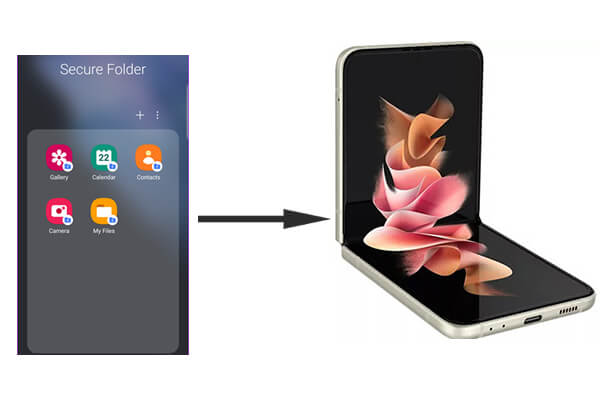
Usar Samsung Cloud es uno de los métodos más convenientes para transferir Samsung Secure Folder. Puede transferir el contenido de su Carpeta segura a un nuevo dispositivo a través de la función de copia de seguridad y restauración. Solo asegúrese de haber iniciado sesión con la misma cuenta Samsung en ambos dispositivos y habilite la copia de seguridad de carpeta segura. Así es como funciona:
Paso 1. En el teléfono antiguo, abra la Carpeta segura y vaya a "Configuración".
Paso 2. Busque la opción "Copia de seguridad y restauración" e inicie sesión en su cuenta Samsung. Habilite la copia de seguridad de la carpeta segura y cargue los datos en Samsung Cloud.
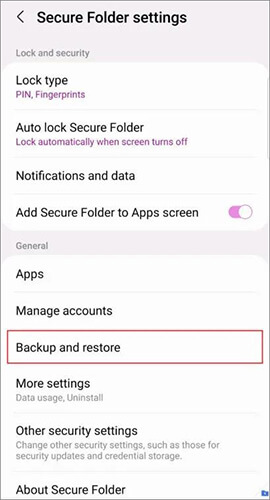
Paso 3. En el nuevo teléfono, inicie sesión en la misma cuenta Samsung.
Paso 4. Abra la Carpeta segura, vaya a "Configuración" y seleccione "Copia de seguridad y restauración". Restaure los datos de la Carpeta Segura desde Samsung Cloud.
Nota: ¿Falló la copia de seguridad de Samsung Cloud ? Aquí tienes 7 trucos sencillos para solucionarlo.
Smart Switch es una herramienta oficial de Samsung que permite a los usuarios transferir datos rápidamente entre dispositivos . Sin embargo, Smart Switch no puede transferir directamente contenido cifrado desde Secure Folder. Primero deberá exportar los archivos y luego transferirlos usando Smart Switch. A continuación se muestra la guía paso a paso:
En el teléfono antiguo:
Paso 1. Abra la Carpeta segura y exporte los archivos al almacenamiento habitual del dispositivo.
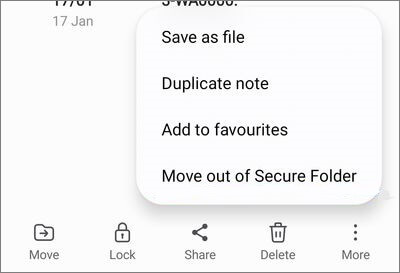
Paso 2. Elija "Enviar datos" en el teléfono Samsung antiguo y conecte el teléfono antiguo al nuevo mediante un cable USB o de forma inalámbrica mediante Smart Switch.

Paso 3. Selecciona los archivos que deseas transferir y envíalos al nuevo dispositivo.
En el nuevo teléfono:
Paso 1. Establezca una carpeta segura en el nuevo teléfono. Estará vacío.
Paso 2. Importe los datos transferidos nuevamente a la carpeta segura.
Coolmuster Mobile Transfer es un software de transferencia telefónica de terceros que admite la transferencia de varios tipos de archivos entre dispositivos. Aunque no puede transferir datos cifrados directamente dentro de Secure Folder, puede exportar los archivos desde Secure Folder y luego usar Coolmuster Mobile Transfer para moverlos a su nuevo teléfono.
Aspectos destacados de Coolmuster Mobile Transfer
Después de eliminar archivos de la Carpeta segura, siga estos pasos para acceder fácilmente a la carpeta segura de Samsung desde su PC:
01 Descargue el software en su computadora ( Windows o Mac ).
02 Conecte su teléfono antiguo y nuevo a la misma computadora mediante cables USB o Wi-Fi. Para reconocer correctamente los teléfonos, habilite la depuración USB en ambos dispositivos. Asegúrese de que el nuevo teléfono esté configurado como destino; de lo contrario, haga clic en "Voltear" para cambiar sus posiciones.

03 Una vez hecho esto, seleccione los tipos de datos específicos que desea transferir y haga clic en el botón "Iniciar copia" para transferir directamente el contenido sin necesidad de una copia de seguridad de Samsung Secure Folder.

1. ¿Smart Switch realiza una copia de seguridad de una carpeta segura?
Smart Switch no realiza una copia de seguridad directa de los datos cifrados en la carpeta segura. Debe exportar manualmente los archivos y transferirlos usando Smart Switch.
2. ¿Cómo hacer una copia de seguridad de la carpeta segura de Samsung?
Actualmente, la función de copia de seguridad de datos de Secure Folder no está disponible. Sin embargo, aún puede restaurar datos de copias de seguridad anteriores o transferir datos desde su dispositivo antiguo al nuevo usando Smart Switch.
3. ¿Qué tipos de archivos y aplicaciones admite Secure Folder?
Secure Folder admite la mayoría de los tipos de archivos, incluidos fotos, videos, documentos y más. Además, los usuarios pueden agregar aplicaciones de uso común a Secure Folder y ejecutarlas en este espacio cifrado.
Secure Folder proporciona un alto nivel de cifrado y protección de la privacidad, por lo que transferir su contenido a un teléfono nuevo requiere atención especial. Usar Samsung Cloud, Smart Switch o Coolmuster Mobile Transfer son métodos viables. Dependiendo de sus necesidades y experiencia técnica, elija el método de transferencia que mejor se adapte a sus necesidades y podrá transferir los datos de su Carpeta Segura con facilidad.
Artículos relacionados:
¿Cómo recuperar fotos de la carpeta segura en Samsung? Cosas que no sabes
Cómo eliminar una carpeta segura en Samsung con 3 formas efectivas
Cómo transferir aplicaciones de Samsung a Samsung [Transferencia rápida]

 Transferencia de teléfono a teléfono
Transferencia de teléfono a teléfono
 Cómo transferir una carpeta segura a un teléfono nuevo [La guía más nueva en 2024]
Cómo transferir una carpeta segura a un teléfono nuevo [La guía más nueva en 2024]





